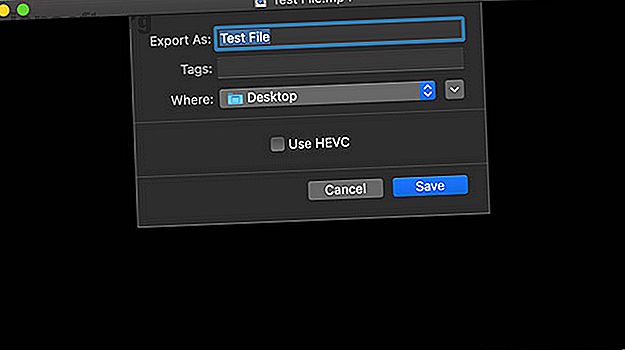
Die 7 besten Video Converter Apps für macOS
Werbung
Lange Zeit sahen die meisten Menschen Videos nur im Fernsehen oder auf einem Computer. Sie mussten sicherlich keine Videodateien von Gerät zu Gerät verschieben, es sei denn, Sie waren eine Art Videoprofi.
Aber heutzutage leben wir in einer videozentrierten Welt. Aus diesem Grund müssen Sie möglicherweise gelegentlich oder sogar häufig Videos von einem Format in ein anderes konvertieren. Wenn Sie einen Mac verwenden, stehen zum Glück zahlreiche Videokonverter zur Auswahl.
1. QuickTime

Sie werden nicht viele Leute finden, die QuickTime als den umfassendsten verfügbaren Videokonverter bezeichnen, da dies nicht der Fall ist. Allerdings hat die App aus zwei Gründen einen Platz auf dieser Liste. Zunächst ist die App bereits auf Ihrem Mac installiert. Und zweitens ist QuickTime trotz seiner Erscheinung als sanfter Videoplayer das Videoäquivalent eines Schweizer Taschenmessers.
QuickTime kann kleinere Änderungen an Videos vornehmen (z. B. die Länge zuschneiden) und Videos zwischen verschiedenen Formaten konvertieren. Wir haben sogar gezeigt, wie Sie mit QuickTime Ihren Bildschirm aufzeichnen können. So zeigen Sie Aufnahmen auf einem Mac an So zeigen Sie Aufnahmen auf einem Mac an Sie fragen sich, wie Sie Aufnahmen auf einem Mac aufzeichnen können? Wir bieten Ihnen verschiedene Methoden zum Aufzeichnen von Videos auf Ihrem Bildschirm. Lesen Sie vorher mehr. Kurz gesagt, es ist ein mächtiges Werkzeug, das sich hinter einem unscheinbaren Äußeren verbirgt.
Es werden jedoch nicht so viele Formate unterstützt wie bei anderen Konvertern in dieser Liste. Sie können im MP4- oder HEVC-Format speichern. das ist es. Wenn Sie sich nicht sicher sind, wo Sie anfangen sollen, versuchen Sie es mit QuickTime, bevor Sie etwas anderes installieren.
Download : QuickTime (Kostenlos)
2. Handbremse

Die vielleicht bekannteste App für diesen Job, HandBrake, hatte in der Vergangenheit einige Probleme. Für ein paar Jahre verlangsamte sich die Entwicklung der App zu einem Crawl und das Projekt schien aufgegeben. In den frühen 2010er Jahren wurde die Entwicklung ernsthaft wieder aufgenommen. 2017 hat die App endlich die Version 1.0 erreicht. Das sind gute Nachrichten, denn es ist einer der leistungsstärksten Konverter, die Sie finden werden.
HandBrake bietet so viel Funktionalität, dass es Sie möglicherweise überfordert. Glücklicherweise bietet es auch viele Voreinstellungen, sodass Sie möglicherweise nie so tief tauchen müssen. Kombinieren Sie dies mit der Fähigkeit, 4K-Videos auf unglaublich kleine Dateigrößen zu komprimieren, ohne dass es zu großen oder offensichtlichen Qualitätsverlusten kommt, und es ist schwer zu übertreffen. Haben wir schon erwähnt, dass es kostenlos ist?
Download : HandBrake (Kostenlos)
3. Beliebiger Videokonverter

Wenn Sie die Optionen von HandBrake interessieren, die Komplexität jedoch einschränkt, ist Any Video Converter einen Blick wert. Die App ist im Voraus einfacher zu bedienen und bietet dennoch zahlreiche Funktionen. Wenn Sie Anfänger in der Welt des Videos sind, ist Any Video Converter der beste Einstieg.
Die App unterstützt viele verschiedene Formate, sodass Sie Videos für die einfache Wiedergabe auf Ihrem iPhone, iPad, PlayStation 4, Xbox One oder Android-Gerät konvertieren können.
Download : Any Video Converter (Kostenlos)
4. Permutieren

Wenn Sie bereit sind, ein wenig mehr für eine App zu bezahlen, die noch einfacher zu bedienen ist und sich wie eine App für MacOS anfühlt, ist Permute eine großartige Option. Die Benutzeroberfläche gehört zu den stromlinienförmigsten und elegantesten in dieser Kategorie. Permute bietet auch Unterstützung für neuere MacOS-Funktionen wie den Dunkelmodus.
Permute nutzt die Hardware Ihres Macs, um die Konvertierung für Dateiformate wie MP4 und HEVC noch schneller zu machen. Wenn Sie Videos konvertieren, die Sie mit Ihrem iPhone aufgenommen haben, kann dies eine erhebliche Zeitersparnis bedeuten. Permute kostet 15 US-Dollar, aber Sie können die kostenlose Testversion für einen Spin nutzen, um sicherzustellen, dass Ihnen die App zuerst genug gefällt.
Download : Permute (14, 99 USD, kostenlose Testversion verfügbar)
5. Kompressor

Bei so vielen anderen fähigen Videokonvertern, die entweder kostenlos oder zu einem niedrigen Preis erhältlich sind, gibt es nicht viele Gründe, 50 US-Dollar für Apples Compressor-App zu zahlen. Wenn Sie jedoch häufig Videos mit der Final Cut Pro X- oder Apple Motion-Software von Apple bearbeiten, lohnt sich der Preis für Compressor möglicherweise für die damit verbundene Zeitersparnis.
Final Cut Pro X bietet einige Konvertierungsoptionen, und Sie können immer einen anderen Konverter wie HandBrake verwenden. Da es sich bei Compressor um ein Apple-Produkt handelt, werden Sie keine andere Konvertierungssoftware finden, die auch mit Final Cut Pro kompatibel ist.
Wenn Sie viel in dieser App bearbeiten, lohnt sich Compressor. Für alle anderen sollten Sie eine andere Option aus diesen Auswahlmöglichkeiten in Betracht ziehen.
Herunterladen : Kompressor ($ 49.99)
6. ffmpegX

Wenn Sie sich mit Videokonvertierung befasst haben, haben Sie möglicherweise von den ffmpeg- Befehlszeilentools gehört. Sie sind kostenlos und unglaublich leistungsfähig, aber auch alles andere als benutzerfreundlich. Um dieses Problem zu lösen, kombiniert ffmpegX diese Befehlszeilentools mit der relativen Benutzerfreundlichkeit einer grafischen Benutzeroberfläche.
Nur weil ffmpegX eine GUI hat, heißt das nicht, dass es zu einfach ist. Es gibt viele verschiedene Einstellungen und Konfigurationsoptionen, was bedeutet, dass dies noch kein Anfänger-orientiertes Tool ist.
Wenn Sie einige der anderen Optionen ausprobiert haben und feststellen, dass sie nicht konfigurierbar genug sind, versuchen Sie es mit ffmpegX. Vielleicht finden Sie genau das, wonach Sie gesucht haben. Es ist alt und zunehmend veraltet, aber es funktioniert immer noch.
Download : ffmpegX (Kostenlos)
7. CloudConvert

In einigen Fällen müssen Sie möglicherweise eine Videodatei konvertieren, können jedoch keine Software auf Ihrem Computer installieren. Sie können verschiedene Gründe dafür haben. Eine strenge IT-Abteilung in Ihrem Unternehmen ist der wahrscheinlichste Grund, aber Sie haben möglicherweise keinen Festplattenspeicher mehr oder möchten nur ungern einen Konverter installieren, wenn Sie nur eine einzige Datei konvertieren müssen. In diesem Fall möchten Sie möglicherweise CloudConvert ausprobieren.
Wie der Name schon sagt, konvertiert CloudConvert keine Videos auf Ihrem Computer. Stattdessen laden Sie die Datei hoch und der Dienst konvertiert sie in die Cloud. Sie können alle Arten von Dateien konvertieren (nicht nur Videos), aber es gibt ein paar Nachteile. Zum einen müssen Sie Dateien hochladen, um sie zu konvertieren, und dann herunterladen, was Zeit und Bandbreite verschwendet. Das andere Problem ist, dass Sie sich für ein Abonnement anmelden müssen, um Dateien mit einer Größe von über 1 GB zu konvertieren.
Im Notfall kann dies jedoch hilfreich sein, wenn Sie für den Job nicht auf andere Apps zugreifen können.
Besuch : CloudConvert (Kostenlos, Abonnements verfügbar)
Müssen Sie über das Konvertieren hinausgehen?
Haben Sie sich diese Tools angesehen und festgestellt, dass keines Ihren Anforderungen entspricht? Je nachdem, was Sie tun möchten, sind Sie mit einem vollwertigen Video-Editor möglicherweise besser dran. Viele, aber nicht alle, haben zumindest grundlegende Konvertierungstools integriert, mit denen Sie Videos schneiden und teilen können.
Natürlich sind Video-Editoren auch teurer. Einige haben kostenlose Testversionen zur Verfügung, aber Sie sollten vorsichtig sein, nicht hart verdientes Geld für ein Tool auszugeben, das den Job nicht erledigt. Wenn Sie nicht sicher sind, wo Sie anfangen sollen, werfen Sie einen Blick auf unsere Liste der besten kostenlosen Video-Editoren für Mac. Die 8 besten kostenlosen Video-Editoren für Mac. Die 8 besten kostenlosen Video-Editoren für Mac. Mit diesen kostenlosen Mac-Videobearbeitungsprogrammen können Sie unentbehrliche Videobearbeitungsaufgaben kostenlos ausführen. Weiterlesen .
Erfahren Sie mehr über: Dateikonvertierung, Mac Apps, QuickTime, Video Editor.

